Le modificateur Affecter région vous permet de former une bulle ou une indentation dans la surface d'un objet.
Avec le modificateur Affecter région, la transformation des sommets sélectionnés peut également transformer les sommets des régions environnantes la sélection dans une moindre ou plus grande mesure. Pour bien observer l'effet produit par ce modificateur, utilisez un objet plat, peu profond et contenant de nombreuses subdivisions.
Lorsque vous appliquez le modificateur Affecter région, il affecte à l'objet un gizmo de type flèche, composé de deux points reliés par une ligne. La base de la flèche constitue le point de départ. La longueur et le sens de la flèche définissent la quantité de mouvement des sommets. Tous les sommets situés dans la zone d'atténuation de la base de la flèche subissent une translation dans le sens de la flèche.
Comme aucun point du maillage n’est directement sélectionné, ce modificateur ne dépend pas de la topologie de l'objet d'entrée. Vous pouvez l'appliquer sur un objet quelconque à rendre. Cependant, vous pouvez limiter l'effet en utilisant un modificateur de sélection, tel que Sélection maillage ou Sélection volume, pour faire remonter une sélection de sous-objet en haut de la pile.
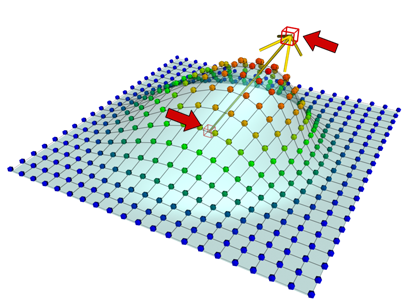
Effet du modificateur Affecter région
Procédure
Exemple : pour former une bulle sur la surface d'un plan
- Créez un objet Plan avec 15 segments de largeur et longueur.
- Fixez une valeur de 50 unités pour la longueur et la largeur du plan.
- Appliquez le modificateur Affecter région.
- Dans le groupe Paramètres, donnez la valeur 50 au champ Atténuation.
- Ajustez les paramètres pour créer différents effets.